TikTok es la red social del momento. Está obligando a Snapchat a innovar para mantenerse al día, e incluso está inspirando la creación de un nuevo teléfono. Al igual que la desaparecida Vine, se enfoca en la creación de videos musicales cortos. Si solo quieres divertirte, puedes ver millones grabaciones de otros de usuarios. O también puedes crear el tuyo. Si aún no conoces esta aplicación gratuita, acá te enseñamos cómo usar TikTok.
Pasos preliminares
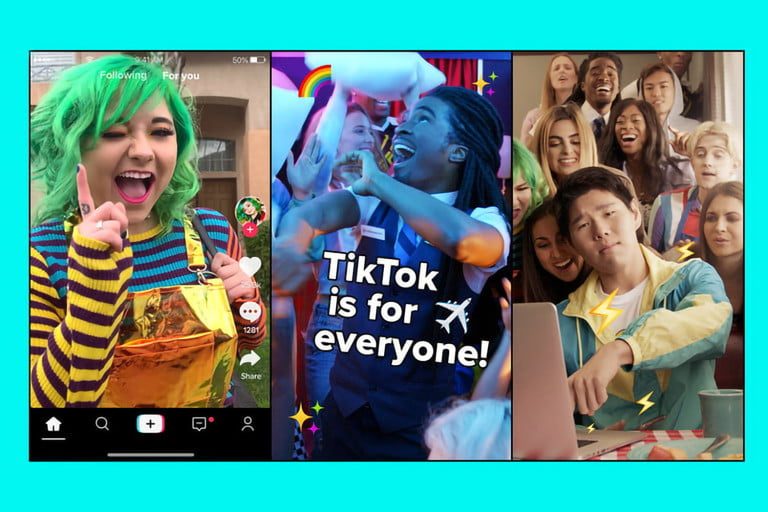
Si eres un experto en videos, aprender a usar TikTok te resultará muy fácil. Simplemente descarga la aplicación en iOS y Android. Cuando la abras, inmediatamente verás alguno de los videos más populares. Si lo deseas, puedes calificar, comentar y compartir la publicación con los íconos ubicados en el lado derecho. Para avanzar hacia el siguiente, desliza la pantalla hacia arriba.
Otra alternativa que tienes es navegar a través de los videos de tendencias o tocar el ícono Buscar, en la parte inferior, para encontrar alguno que sea de tu interés usando palabras clave o hashtags.
¿Tienes ganas de crear algo entretenido? Toca el ícono Yo, disponible en la parte inferior derecha, y luego abre una cuenta siguiendo las instrucciones. Puedes crear videos tocando el signo + (más) en la sección Yo. En este mismo lugar también puedes ver cuántos me gusta y seguidores tienes.
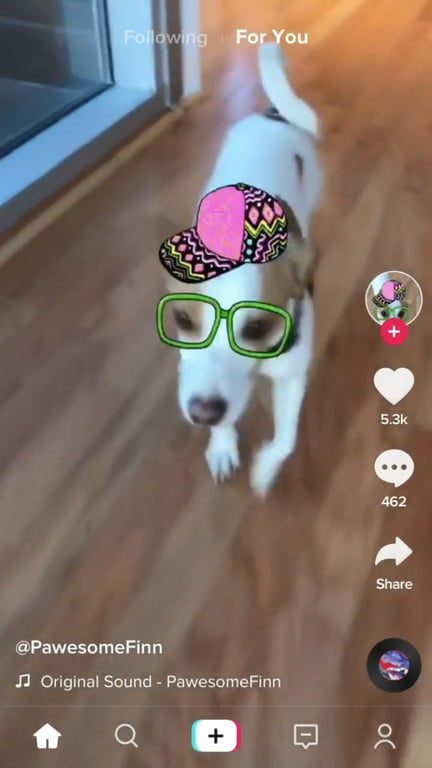
Crear un video
Los videos en TikTok tienen una duración de 15 a 60 segundos, por lo que quizás necesitarás planificarlo bien antes de comenzar. Puedes elegir el límite de tiempo seleccionando la opción ubicada debajo del botón de grabación.
Cuando estés listo, toca el ícono + en la sección Yo y aparecerá la pantalla de filmación. Notarás que además del botón rojo de grabación, hay muchos otros íconos. Esta es la función que cumplen cada uno de ellos:
- Ícono de efectos: es un ícono de una cara sonriente cuadrada en la parte inferior izquierda de la pantalla. Cuando lo toques, podrás elegir un menú de efectos especiales, como nieve brillante, película en blanco y negro o interactivos, que cambian cuando tu cuerpo se mueve durante la filmación.
- Plantillas de fotos: esta opción, ubicada debajo del botón de grabación, te permitirá cargar fotos en una galería de videos con música. Escoge la plantilla de tu preferencia, deslizando el dedo hacia la izquierda, y toca el botón Seleccionar fotos para cargar las imágenes
- Agregar sonidos: en la parte superior de la pantalla, encontrarás la opción Agregar un sonido. Selecciónala para encontrar una pista para tu video. También puedes usarla para guardar canciones para tus próximas grabaciones. ¿No tienes idea de qué música usar? Toca el botón Descubrir sonido al centro de la pantalla Agregar sonido para inspirarte.
- Flip: esta función voltea la cámara entre la parte delantera y la trasera.
- Velocidad: el ícono Velocidad te permite controlar cuán rápido o lento será tu video.
- Belleza: este ícono te permite agregar un filtro de belleza al video. Selecciónalo para encenderlo y vuelve a tocarlo para apagarlo.
- Filtros: con esta opción podrás agregar filtros, al igual como lo haces con con cualquier otra aplicación de fotos o videos.
- Temporizador: ¿Quieres una grabación más corta? El temporizador te permite personalizar la duración del video. Usa el control deslizante para elegir cuántos segundos durará la grabación y se detendrá automáticamente.
- Flash: Toca este ícono para encender y apagar el flash de tu cámara.
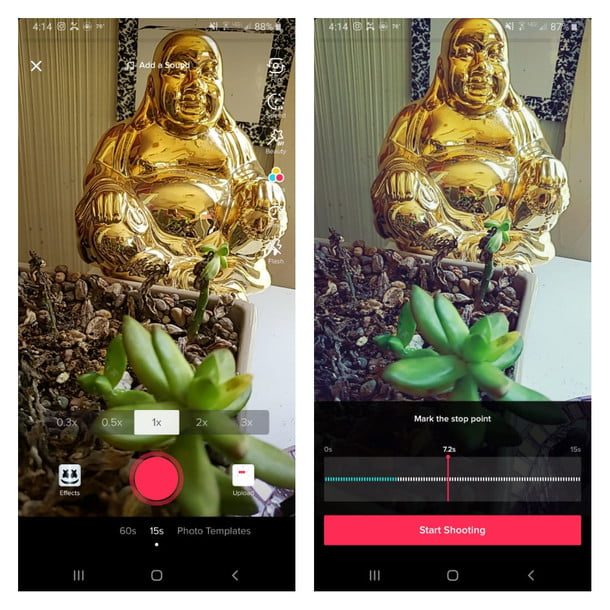
Cuando termines tu grabación, toca la marca de verificación roja. Se abrirá una pantalla de edición, donde puedes añadir filtros, calcomanías, cambiar efectos y sonidos o agregar texto.
Al finalizar tu edición, toca el botón Siguiente. A continuación, deberás describir tu video, agregar hashtags, etiquetar amigos, desactivar comentarios, compartir la publicación, cambiar la configuración de privacidad o guardarla como borrador.
Trucos avanzados
Cuando te acostumbres a las funciones básicas, podrás ser mucho más creativo. Por ejemplo, hay una función Duet, donde puedes combinar tu video con el de tus amigos. Lo único que necesitas es que alguien te envíe una grabación a través de la aplicación. Ábrela en la Bandeja de entrada, luego selecciona Compartir y posteriormente Duet.
Si los efectos especiales son lo tuyo, probablemente te gustará la herramienta Pantalla verde. Selecciona Efectos en la pantalla de video y en la sección Tendencias, presiona el ícono #greenscreen. En este lugar podrás agregar cualquier foto de tu teléfono para usarla como fondo en el video. Alternativas sobran. Solo para que te hagas una idea, un usuario usó este efecto para posar con un tiburón.
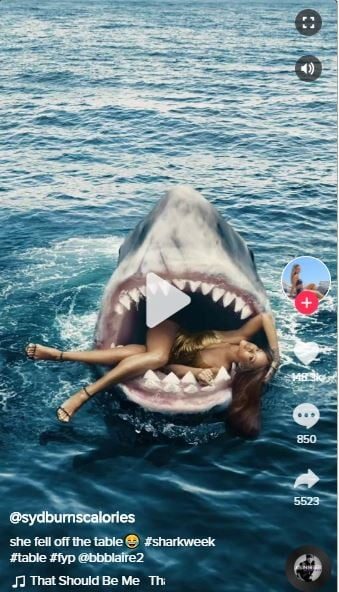
Cambiar la privacidad de videos
En algunas ocasiones no quieres que la gente vea tus videos, especialmente cuando estás comenzando. Puedes cambiar fácilmente quién puede ver cada publicación. Para las grabaciones que ya subiste, toca el ícono Compartir y luego Quién puede ver este video y selecciona Privado.
Si deseas restringir quién puede ver el video antes de publicarlo, simplemente escoge Quién puede ver este video y luego toca Privado en la pantalla de Guardar y Compartir. Si te interesan los problemas de privacidad y protección de TikTok, puedes leer esta guía sobre todo lo que necesitas saber.




